مقارنة ملفات PDF وتتبع التغييرات باستخدام UPDF لنظام التشغيل Windows
تقديم أحدث ميزة في UPDF لنظام التشغيل Windows: مقارنة ملفات PDF. والآن، يمكن للمستخدمين مقارنة نسختين من ملفات PDF بسلاسة لتتبع التغييرات بسهولة. تسمح هذه الإمكانية الجديدة للمستخدمين بمقارنة الإصدار الحالي من ملف PDF مع إصدار سابق، مما يوفر رؤى قيمة حول أي تعديلات تم إجراؤها على المستند.
في هذا الدليل، سنرشدك في هذا الدليل إلى عملية استخدام ميزة مقارنة ملفات PDF خطوة بخطوة في UPDF، مما يمكّنك من تحديد وفهم التعديلات المحددة التي أُجريت على ملفات PDF الخاصة بك. لذا ترقبوا، ودعونا نناقش كيف يمكنك الاستفادة من هذه الميزة إلى أقصى حد ممكن!
كيفية استخدام خاصية مقارنة ملفات PDF في نظام التشغيل UPDF Windows
لاستخدام ميزة مقارنة ملفات PDF في نظام التشغيل UPDF Windows، اتبع الخطوات التالية:
الخطوة 1. أولاً، تأكد من تثبيت UPDF لنظام التشغيل Windows على جهاز الكمبيوتر الخاص بك.
الخطوة 2. بعد تشغيل UPDF، انقر على زر "Compare Files" في الزاوية العلوية اليمنى.
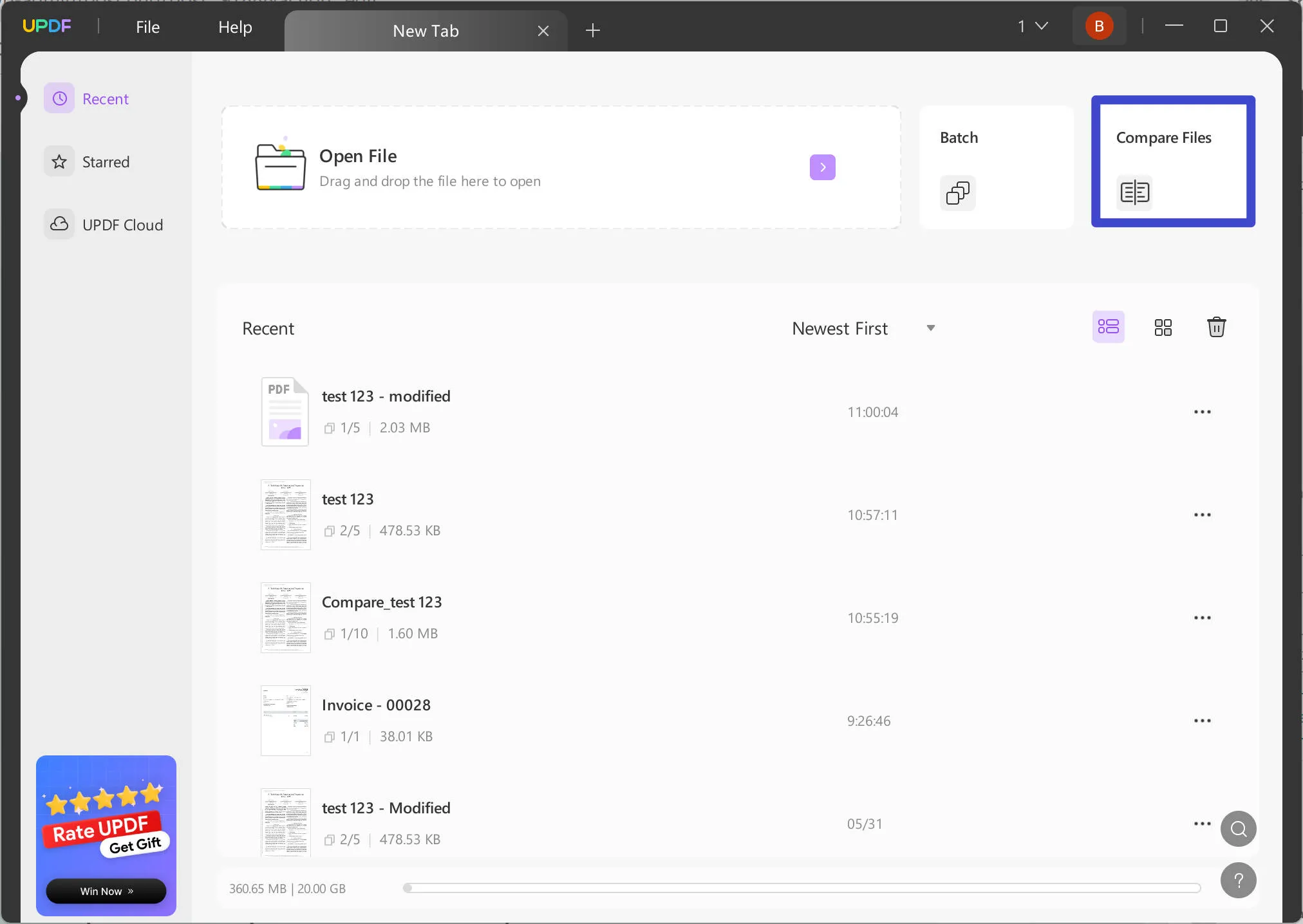
الخطوة 3. ستفتح نافذة جديدة. من هناك، ضع النسخة الحالية والسابقة من ملف PDF. يمكنك إضافة الملف بالنقر على زر "Select File".
يمكنك تحديد ملفات PDF من الملفات المتكررة (الملفات التي تم فتحها مؤخراً في UPDF) من خلال القائمة المنسدلة، أو من وحدة التخزين المحلية في جهازك.
بعد تحديد ملفات PDF، يمكنك اختيار مقارنة نطاق صفحات محدد.
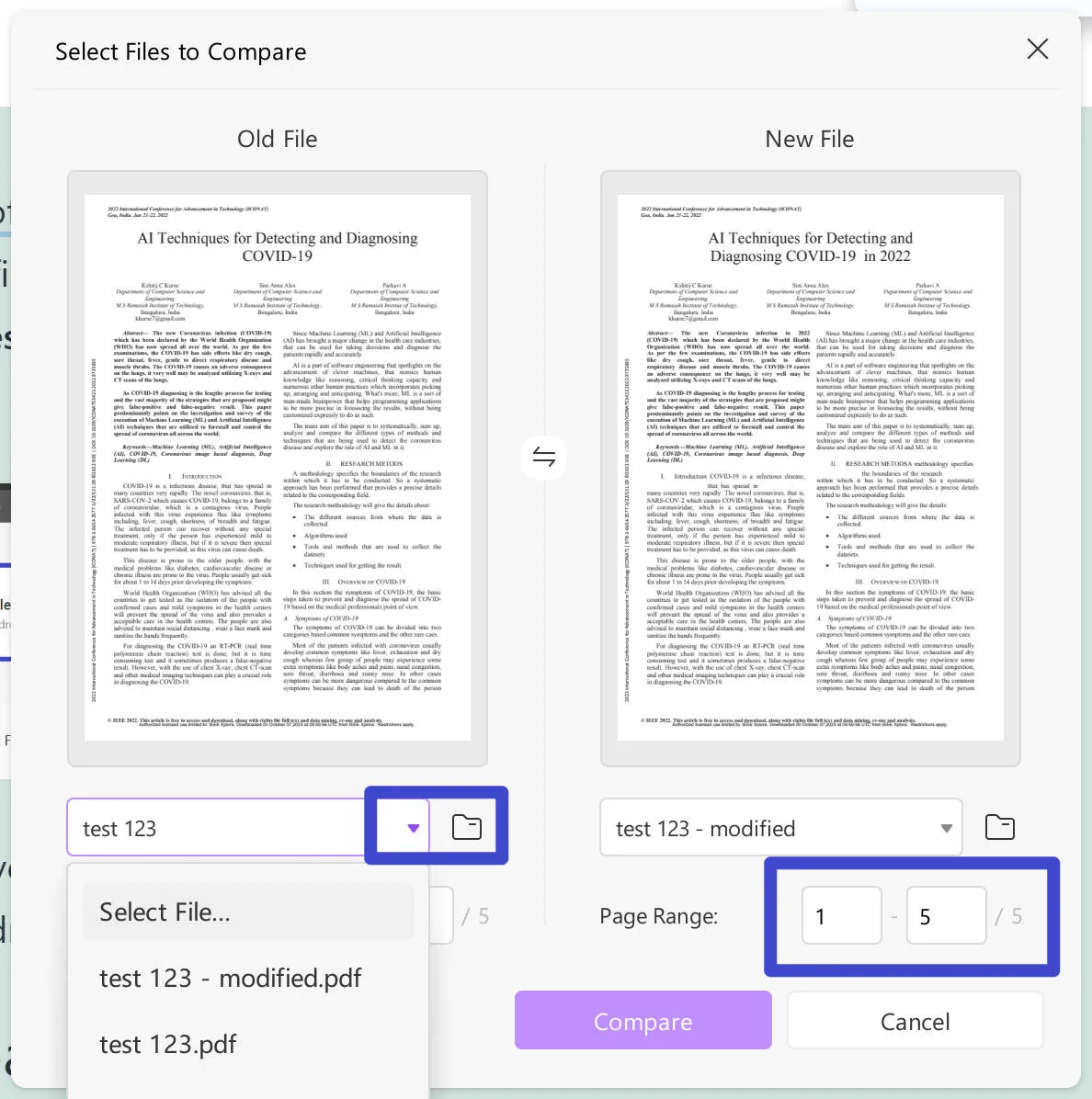
الخطوة 4. بمجرد تحميل ملفاتك بنجاح، يمكنك تحديد نطاق الصفحات الذي تريده ثم النقر على زر "Compare" لبدء العملية.
تعرض اللوحة اليمنى بسهولة جميع الاختلافات، من تعديلات النص إلى تغييرات الصورة والمسار. بهذه الطريقة، يمكنك بسهولة تحديد التغييرات التي تم إجراؤها في الملف الجديد!
علاوة على ذلك، باستخدام خيار التصفية، يمكن للمستخدمين التركيز بسهولة على عنصر واحد أو عدة عناصر.
مزامنة التمرير هي ميزة جديدة كليًا تتيح لك تمرير كلا ملفي PDF في وقت واحد. يمكنك بسهولة مقارنة ملفات PDF سطراً بسطر. ما عليك سوى تبديل زر "التمرير المتزامن" في شريط القائمة العلوي والاستمتاع!
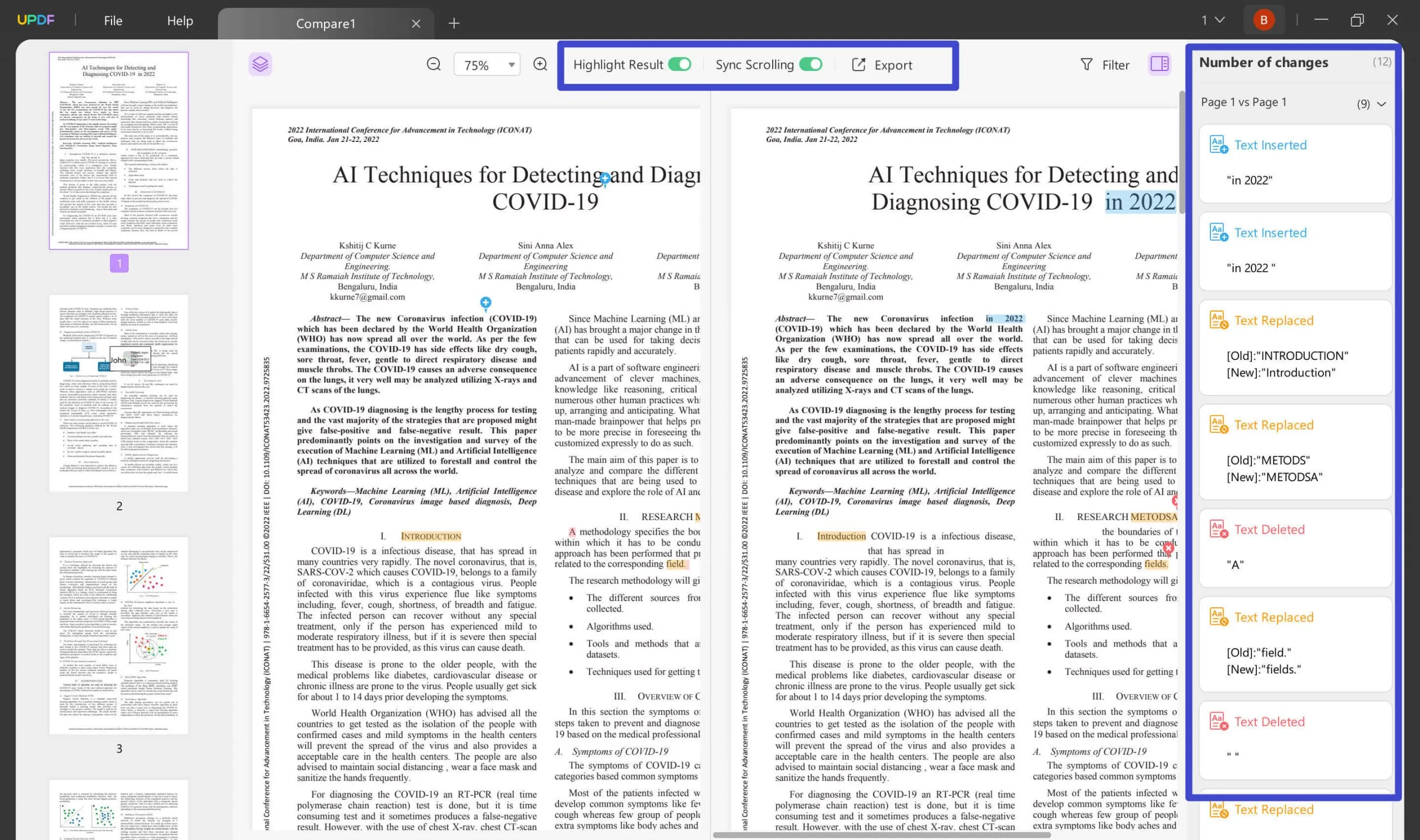
الخطوة 5. إذا كنت ترغب في مناقشة هذا الأمر مع فريقك. يمكنك ببساطة استخدام زر "Export" في الأعلى لتصدير ملف المقارنة.
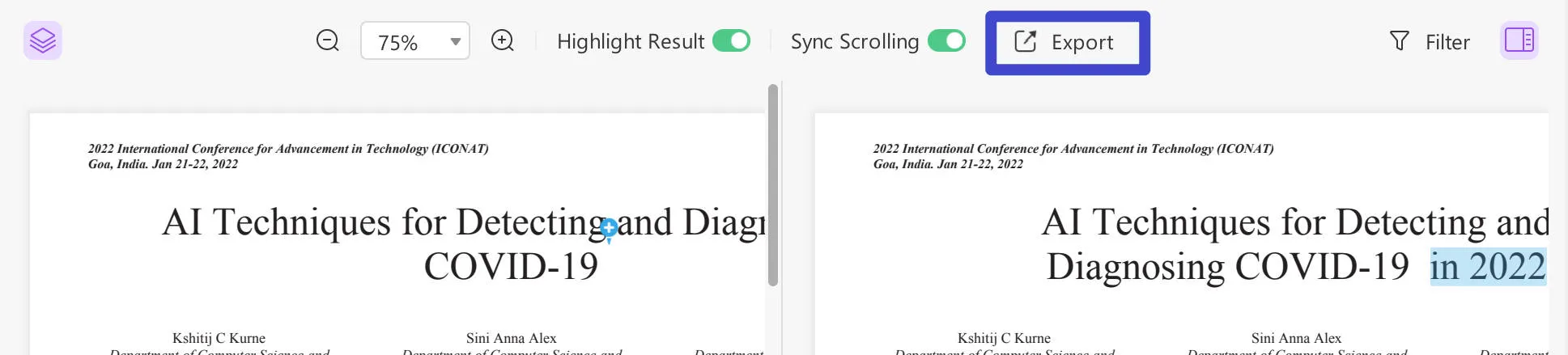
افتح ملف المقارنة الذي تم تصديره في UPDF وانقر بزر الماوس الأيمن على ملف PDF للتغيير إلى وضع التمرير المكون من صفحتين لعرض الاختلافات.
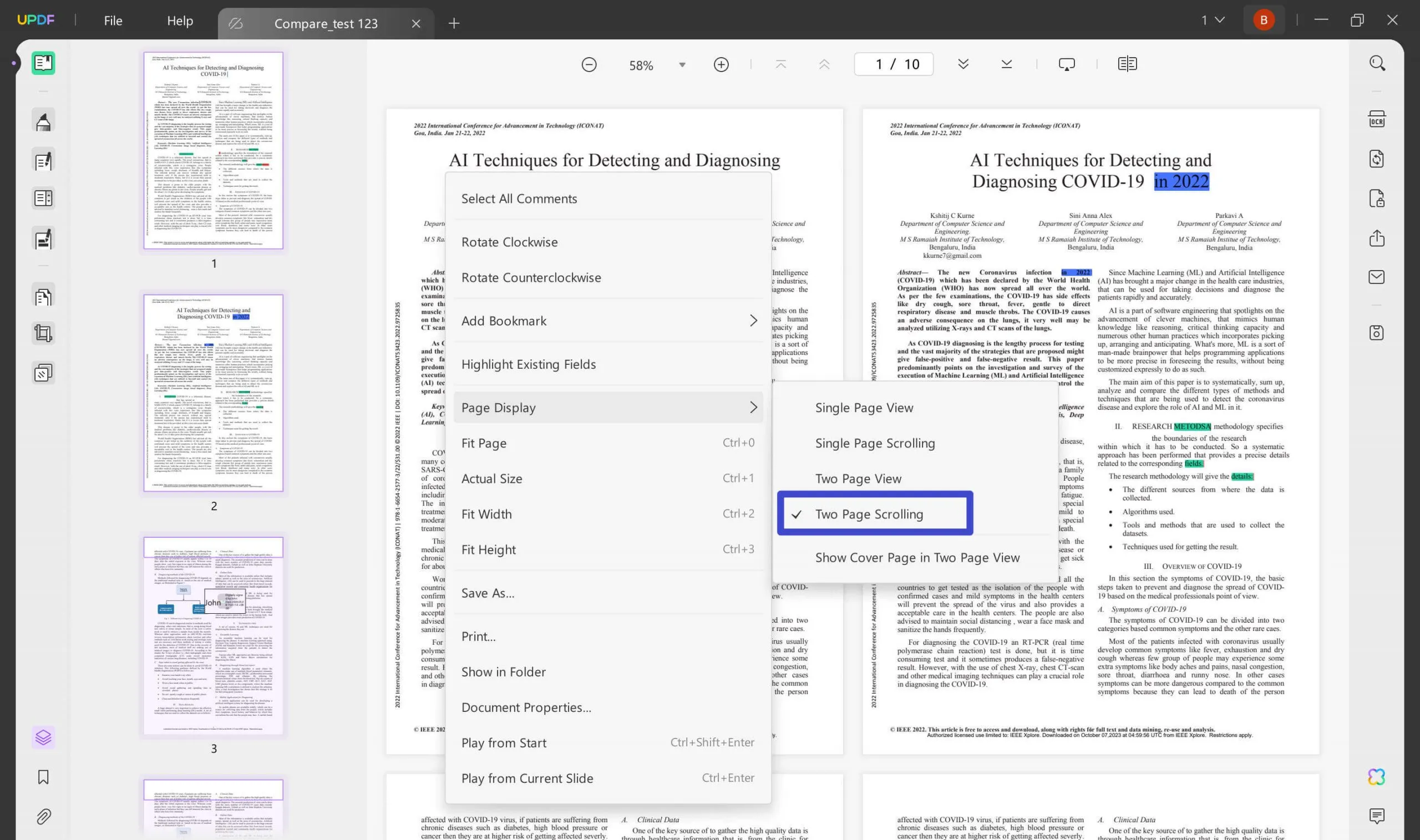
نأمل أن يكون هذا الدليل قد ساعدك في جعل مقارنة ملفات PDF أسهل وأفضل. باستخدام ميزة مقارنة ملفات PDF الحصرية في UPDF، يمكنك تتبع التغييرات في مستندات PDF الخاصة بك دون عناء. هذه الأداة القوية تجعل من السهل تحديد الاختلافات بين الإصدارات، مما يتيح لك مراجعة التغييرات وإدارتها بدقة. لذا اذهب وتحقق منها الآن!
 UPDF
UPDF
 UPDF لـWindows
UPDF لـWindows UPDF لـMac
UPDF لـMac UPDF لـiPhone/iPad
UPDF لـiPhone/iPad UPDF لـAndroid
UPDF لـAndroid  UPDF AI عبر الإنترنت
UPDF AI عبر الإنترنت UPDF Sign
UPDF Sign تحرير PDF
تحرير PDF تعليق على PDF
تعليق على PDF إنشاء PDF
إنشاء PDF نموذج PDF
نموذج PDF تحرير الروابط
تحرير الروابط تحويل PDF
تحويل PDF OCR
OCR PDF إلى Word
PDF إلى Word PDF إلى صورة
PDF إلى صورة PDF إلى Excel
PDF إلى Excel تنظيم PDF
تنظيم PDF دمج PDF
دمج PDF تقسيم PDF
تقسيم PDF قص PDF
قص PDF تدوير PDF
تدوير PDF حماية PDF
حماية PDF توقيع PDF
توقيع PDF تنقيح PDF
تنقيح PDF تطهير PDF
تطهير PDF إزالة الأمان
إزالة الأمان قراءة PDF
قراءة PDF UPDF Cloud
UPDF Cloud ضغط PDF
ضغط PDF طباعة PDF
طباعة PDF معالجة الدُفعات
معالجة الدُفعات حول UPDF AI
حول UPDF AI حلول UPDF AI
حلول UPDF AI دليل مستخدم AI
دليل مستخدم AI الأسئلة الشائعة حول UPDF AI
الأسئلة الشائعة حول UPDF AI تلخيص PDF
تلخيص PDF ترجمة PDF
ترجمة PDF الدردشة مع PDF
الدردشة مع PDF الدردشة مع الصورة
الدردشة مع الصورة تحويل PDF إلى خريطة ذهنية
تحويل PDF إلى خريطة ذهنية الدردشة مع AI
الدردشة مع AI شرح PDF
شرح PDF البحوث العلمية
البحوث العلمية البحث عن ورقة
البحث عن ورقة AI المدقق اللغوي
AI المدقق اللغوي كاتب AI
كاتب AI مساعد الواجبات AI
مساعد الواجبات AI مولد اختبارات AI
مولد اختبارات AI حلول الرياضيات AI
حلول الرياضيات AI PDF إلى Word
PDF إلى Word PDF إلى Excel
PDF إلى Excel PDF إلى PowerPoint
PDF إلى PowerPoint دليل المستخدم
دليل المستخدم حيل UPDF
حيل UPDF الأسئلة الشائعة
الأسئلة الشائعة مراجعات UPDF
مراجعات UPDF مركز التنزيل
مركز التنزيل مدونة
مدونة غرفة الأخبار
غرفة الأخبار المواصفات التقنية
المواصفات التقنية التحديثات
التحديثات UPDF مقابل Adobe Acrobat
UPDF مقابل Adobe Acrobat UPDF مقابل Foxit
UPDF مقابل Foxit UPDF مقابل PDF Expert
UPDF مقابل PDF Expert